Τι να ξέρετε
- Μπορείτε να βρείτε το Apple Watch σας χρησιμοποιώντας το Find My. ακόμα κι αν εξαντληθεί η μπαταρία ή απενεργοποιηθεί, μπορεί να εξακολουθείτε να βλέπετε την τελευταία τοποθεσία.
- Εάν επισημάνετε το Apple Watch σας ως χαμένο, θα ειδοποιηθείτε εάν βρεθεί το ρολόι σας.
- Μπορείτε να λάβετε μέτρα για να κάνετε λιγότερο πιθανή την απώλεια του Apple Watch σας.
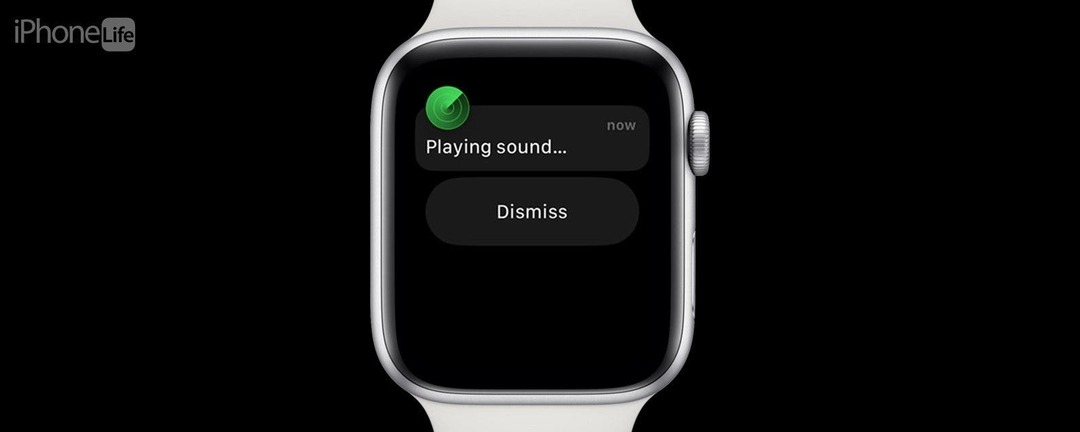
Χάσατε το Apple Watch; Μην πανικοβάλλεστε! Θα σας μάθω πώς να βρίσκετε το Apple Watch σας, ακόμα κι αν η μπαταρία έχει αδειάσει τελείως ή το ρολόι σας είναι απενεργοποιημένο. Θα εξηγήσω πώς να χρησιμοποιήσετε τη λειτουργία Εύρεση της συσκευής μου τελευταία φορά για να παρακολουθείτε το Apple Watch σας. Θα σας δώσω επίσης συμβουλές παρακολούθησης τοποθεσίας Apple Watch και πρόληψης απώλειας!
Πηδάω σε:
- Πώς να βρείτε το Apple Watch μου ακόμα και όταν είναι νεκρό ή εκτός σύνδεσης
- Συμβουλές για την παρακολούθηση τοποθεσίας και την πρόληψη απώλειας Apple Watch
Πώς να βρείτε το Apple Watch μου ακόμα και όταν είναι νεκρό ή εκτός σύνδεσης
Εκτός εάν έχετε συνδεδεμένο φυσικό tracker στη ζώνη ρολογιού σας, ο μόνος τρόπος για να παρακολουθήσετε ένα χαμένο Apple Watch είναι χρησιμοποιώντας το Find My. Αυτό είναι δυνατό μόνο εάν ρυθμίσετε το Find My σε αυτό. Τα καλά νέα είναι ότι εάν ρυθμίσετε το Find My στο iPhone σας, το Apple Watch σας προστέθηκε αυτόματα όταν το αντιστοιχίσατε με το τηλέφωνό σας. Δείτε πώς μπορείτε να βρείτε το Apple Watch από το iPhone σας:
- Ανοιξε Find My στο iPhone σας.
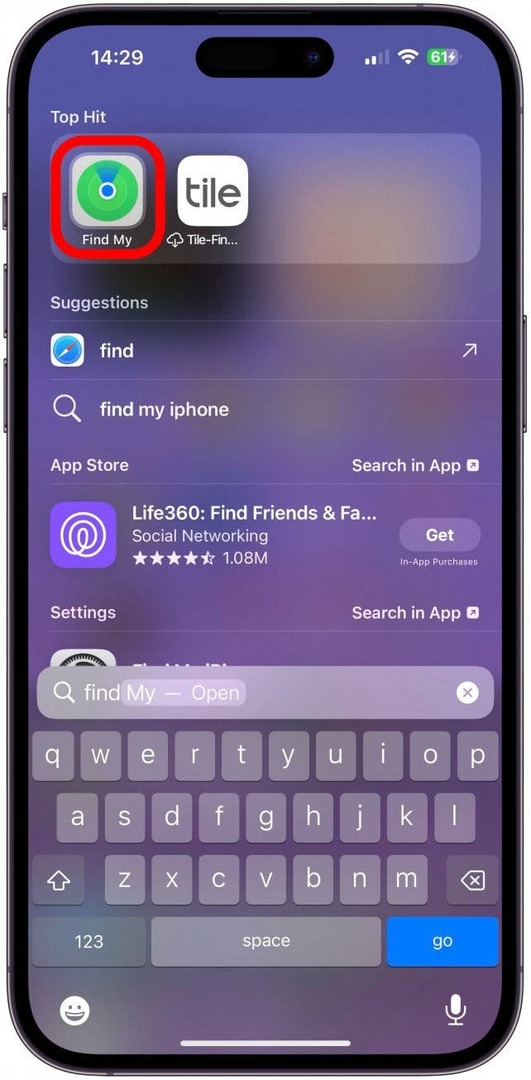
- Πλοηγηθείτε στο συσκευές αν δεν είσαι ήδη εκεί.
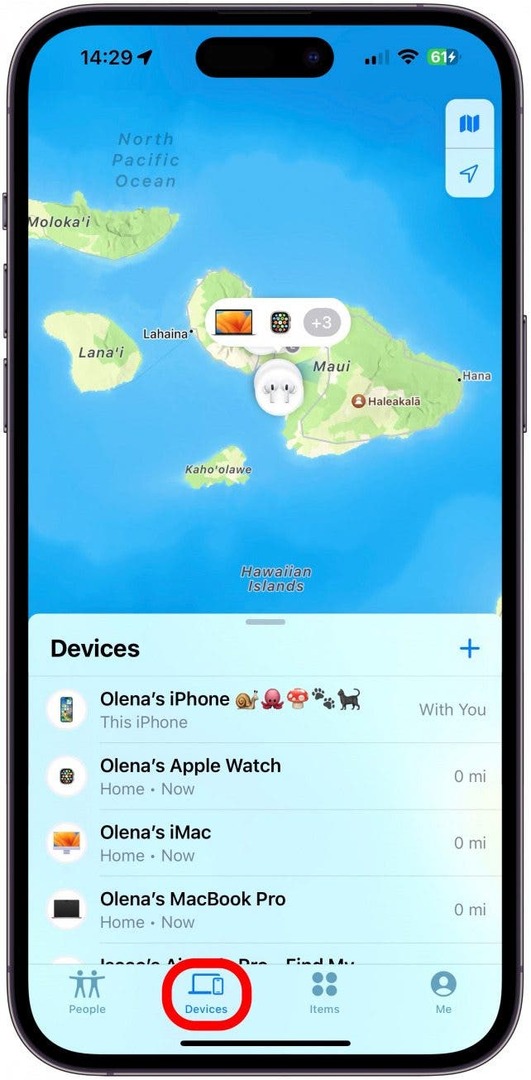
- Επιλέξτε το χαμένο σας Apple Watch.
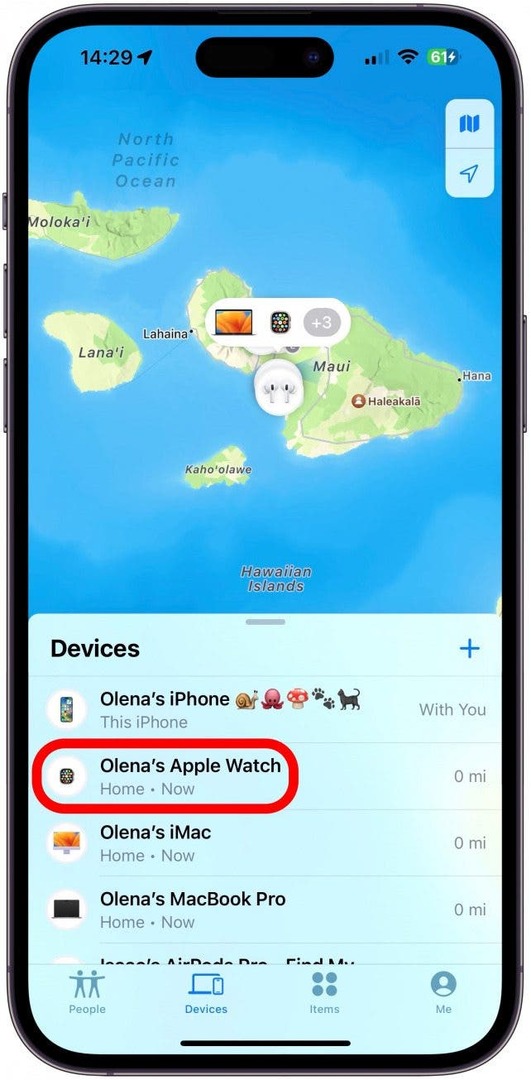
- Εάν το Apple Watch σας δεν ήταν νεκρό ή εκτός σύνδεσης, θα μπορούσατε να το κάνετε Αναπαραγωγή ήχου για να το ακούσετε να κουδουνίζει εάν είναι κοντά ή αγγίξτε Κατευθύνσεις για να πλοηγηθείτε σε αυτό.
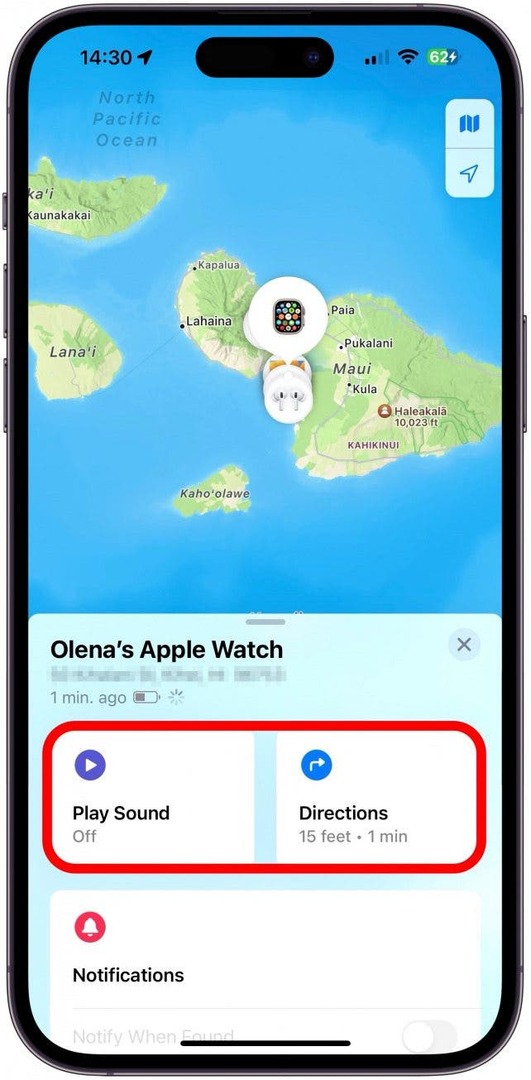
- Ωστόσο, εάν η μπαταρία έχει αδειάσει τελείως ή το ρολόι σας είναι απενεργοποιημένο, θα συνεχίσετε να βλέπετε αυτές τις επιλογές, αλλά δεν θα μπορείτε να τις χρησιμοποιήσετε. Εάν το εικονίδιο Εύρεση μου εμφανίζει μια μαύρη οθόνη, τότε δεν θα μπορείτε να κάνετε ping ή να πλοηγηθείτε σε αυτήν. Θα μπορείτε να δείτε την τελευταία τοποθεσία που είδατε στο χάρτη για περιορισμένο χρονικό διάστημα.
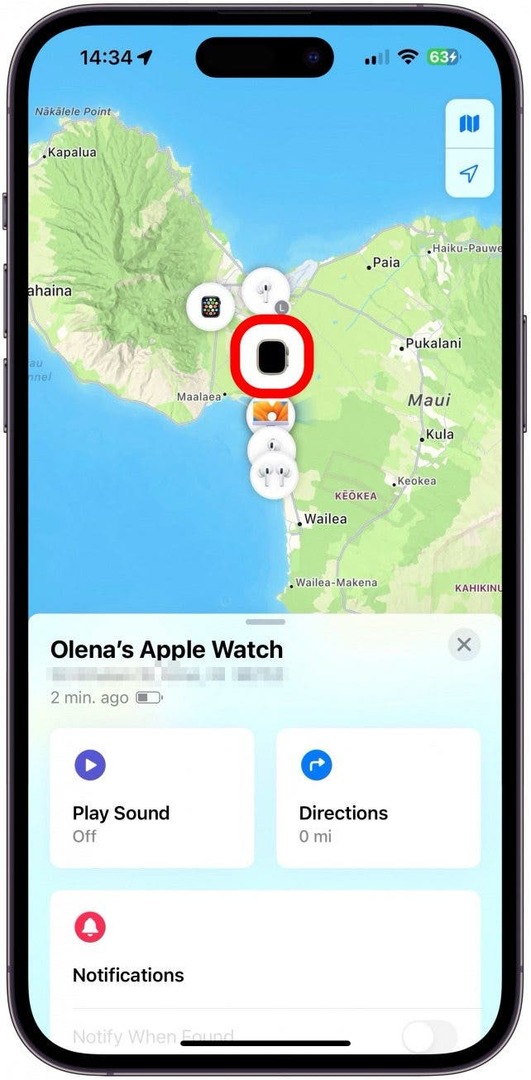
- Εάν δεν βλέπετε πλέον την τοποθεσία, θα πρέπει να κάνετε κύλιση προς τα κάτω και να επισημάνετε το Apple Watch ως χαμένο. Για να το κάνετε αυτό, πατήστε Δραστηριοποιώ κάτω από το Mark As Lost.
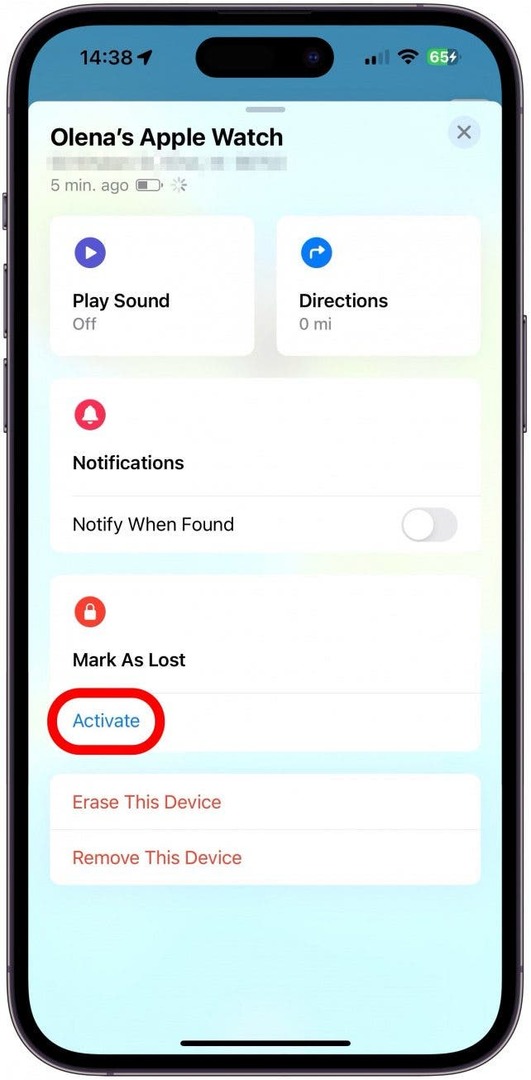
- Παρακέντηση Να συνεχίσει.
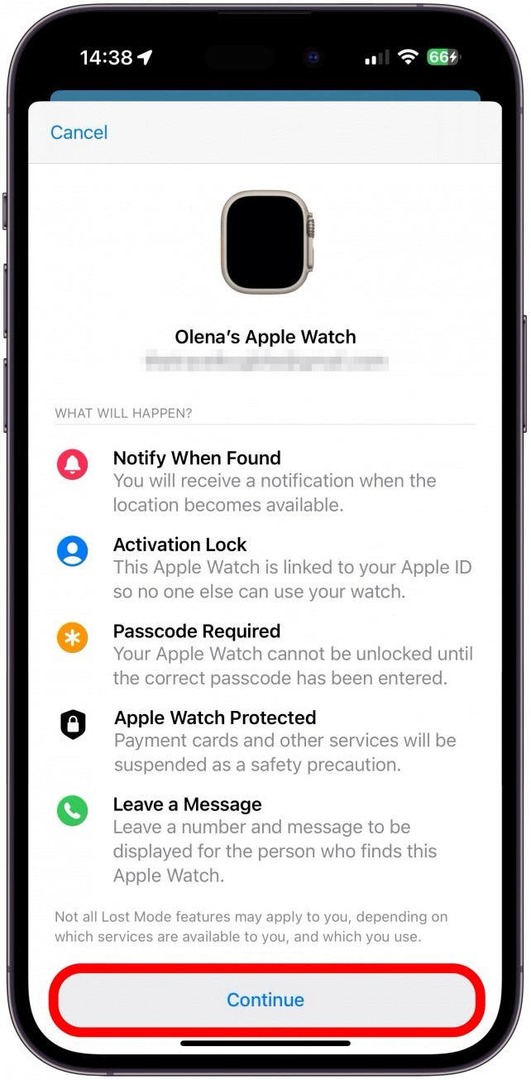
- Εισαγάγετε τον αριθμό τηλεφώνου σας και πατήστε Επόμενο.
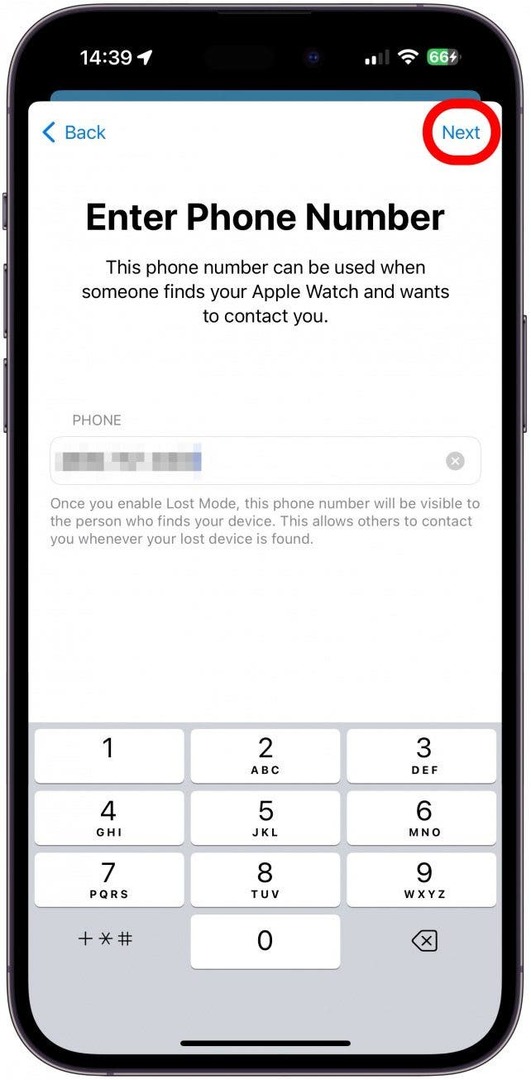
- Εισαγάγετε ένα προσαρμοσμένο μήνυμα με τα στοιχεία επικοινωνίας σας ή, ενδεχομένως, προσφέρετε μια ανταμοιβή για την εύρεση του Apple Watch σας ή αφήστε το προεπιλεγμένο μήνυμα και, στη συνέχεια, πατήστε Επόμενο.
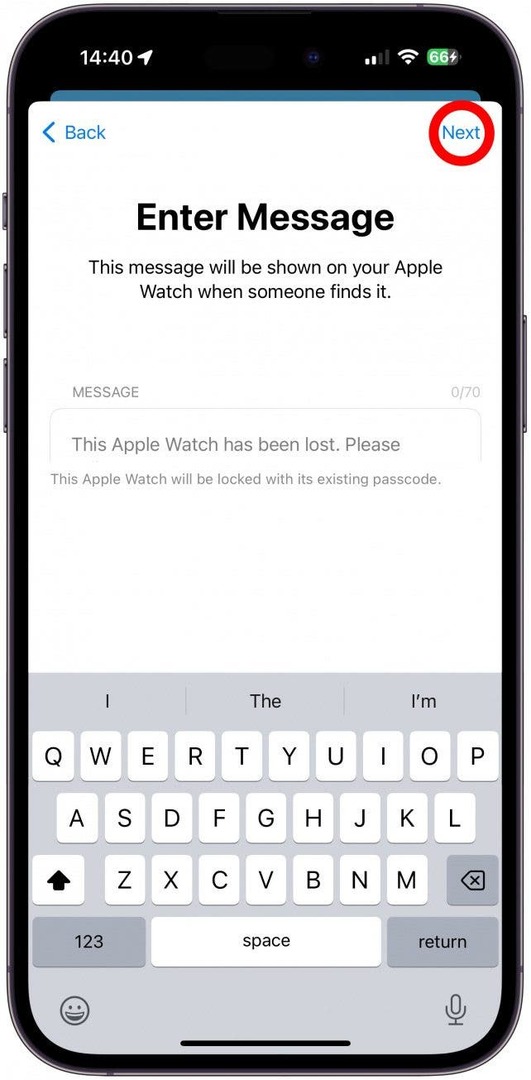
- Συγουρεύομαι Ειδοποίηση όταν βρέθηκε και Λάβετε ενημερώσεις μέσω email είναι ενεργοποιημένα, επαληθεύστε τον αριθμό τηλεφώνου και το μήνυμά σας και, στη συνέχεια, πατήστε Δραστηριοποιώ.
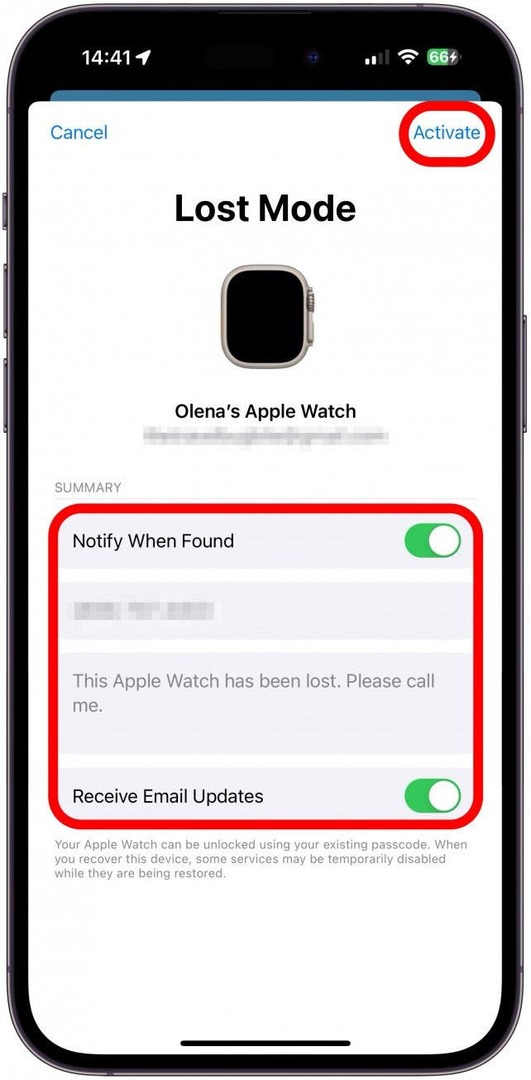
Τώρα, αν κάποιος βρει το Apple Watch σας και το φορτίσει ή το ενεργοποιήσει, θα λάβετε μια ενημερωμένη τοποθεσία για το ρολόι σας ή μπορεί να επικοινωνήσει απευθείας μαζί σας για να το επιστρέψει. Μέχρι να συμβεί αυτό, μπορείτε να εξετάσετε το ενδεχόμενο να επαναλάβετε τα βήματά σας για να το βρείτε, να επικοινωνήσετε με τους τοπικούς χαμένους και ευρωπαίους οργανισμούς, να δημοσιεύσετε σε ομάδες κοινωνικών μέσων της κοινότητας και ίσως ακόμη και να υποβάλετε μια αναφορά στην αστυνομία.

Ανακαλύψτε τις κρυφές λειτουργίες του iPhone σας
Λάβετε μια καθημερινή συμβουλή κάθε μέρα (με στιγμιότυπα οθόνης και σαφείς οδηγίες), ώστε να μπορείτε να κατακτήσετε το iPhone σας σε ένα μόνο λεπτό την ημέρα.
Επαγγελματική συμβουλή
Εάν έχετε AppleCare Plus με προστασία κλοπής και απώλειας, θα μπορείτε να υποβάλετε μια αναφορά και να αγοράσετε ένα νέο Apple Watch για ένα κλάσμα του αρχικού κόστους. Αυτό είναι δυνατό μόνο εάν αγοράσατε την προσθήκη κλοπής και απώλειας στο AppleCare Plus με το Apple Watch σας. Μπορείς ελέγξτε εάν έχετε κάλυψη απευθείας στον ιστότοπο της Apple.
Μπορείτε επίσης να χρησιμοποιήσετε τις άλλες συσκευές Apple για να ακολουθήσετε τα παραπάνω βήματα. Μπορείτε ακόμη και να δανειστείτε το iPhone ή τη συσκευή Apple κάποιου άλλου, να συνδεθείτε στον λογαριασμό σας iCloud χρησιμοποιώντας το Apple ID σας και, στη συνέχεια, να ακολουθήσετε τα παραπάνω βήματα. Για περισσότερες συμβουλές για το Apple Watch, ανατρέξτε στο δωρεάν Συμβουλή της ημέρας ενημερωτικό δελτίο.
Συμβουλές για την παρακολούθηση τοποθεσίας και την πρόληψη απώλειας Apple Watch
Εάν έχετε ήδη χάσει το ρολόι σας, αυτές οι συμβουλές δεν θα σας βοηθήσουν να το επαναφέρετε, αλλά σας συνιστώ ανεπιφύλακτα να τις ελέγξετε για να διατηρήσετε το Apple Watch σας και άλλες συσκευές ασφαλείς στο μέλλον. Μερικά πράγματα που πρέπει να λάβετε υπόψη για να διευκολύνετε την εύρεση και παρακολούθηση του Apple Watch σας:
- Αγοράστε AppleCare Plus με προστασία κλοπής και απώλειας από την πρώτη στιγμή, ώστε ακόμα κι αν χάσετε το ρολόι σας, να μπορείτε να το αντικαταστήσετε χωρίς να ξοδέψετε τα χρήματα.
- Συγουρεύομαι Το Find My έχει ρυθμιστεί στο Apple Watch σας ρυθμίζοντάς το στο iPhone που έχει αντιστοιχιστεί με το ρολόι σας.
- Ρύθμιση ειδοποιήσεων Device Left Behind για το Apple Watch σας ή οποιαδήποτε άλλη συσκευή ανησυχείτε μήπως χάσετε.
- Φροντίστε να διατηρείτε φορτισμένο το Apple Watch σας κάθε φορά που φεύγετε από το σπίτι και να έχετε μαζί σας φορτιστή σε μεγαλύτερα ταξίδια σε περίπτωση που ξεμείνετε. Με αυτόν τον τρόπο, αν το χάσετε, είναι πιο πιθανό να μπορείτε να το παρακολουθήσετε.
- Επισυνάψτε ένα AirTag στη ζώνη Apple Watch σας. Αν και αυτή η λύση είναι ογκώδης, είναι ένας πιο αξιόπιστος τρόπος για να βρείτε το χαμένο σας Apple Watch εάν είστε επιρρεπείς να το χάσετε.
- Εξετάστε το ενδεχόμενο να προσθέσετε αξιόπιστη οικογένεια και φίλους στο δίκτυό σας "Βρείτε μου". Όσο περισσότερα μάτια βρίσκονται στις συσκευές σας, τόσο πιο πιθανό είναι να μπορείτε να τις βρείτε αν χαθούν.
- Αποκτήστε μια ζώνη Apple Watch με τον αριθμό τηλεφώνου ή τη διεύθυνσή σας χαραγμένο στο εσωτερικό σε περίπτωση που χαθεί. Όλοι όσοι βρίσκουν ένα Apple Watch δεν έχουν φορτιστή για αυτό ή δεν ξέρουν να το φορτίσουν για να το βρουν.
Τώρα ξέρετε πώς να εντοπίσετε τα ρολόγια της Apple που έχουν χαθεί, ακόμα κι αν είναι νεκρά ή εκτός σύνδεσης. Επιπλέον, σας έδωσα μερικές συμβουλές για να διατηρήσετε το Apple Watch σας και άλλες συσκευές ασφαλείς στο μέλλον. Στη συνέχεια, μάθετε πώς να μοιραστείτε την τοποθεσία σας από το Apple Watch σας!
FAQ
- Πώς μπορώ να βρω το Apple Watch στο σπίτι μου; Μπορεί να είναι εκπληκτικά δύσκολο να βρεις ένα Apple Watch που να έχει χαθεί σε κοντινή απόσταση. Το καλύτερο που έχετε να κάνετε είναι να αναπαράγετε έναν ήχο στο Apple Watch σας χρησιμοποιώντας το Find My. απλά ακολουθήστε τα βήματα στο πρώτη ενότητα αυτού του άρθρου.
- Το Apple Watch θα παίζει ήχο όταν είναι νεκρό ή απενεργοποιημένο; Όχι, το Apple Watch σας θα κάνει ήχο μόνο αφού φορτιστεί και ενεργοποιηθεί.
- Μπορώ να κάνω ηχητικό σήμα του Apple Watch μου από το iPhone μου; Ναι μπορείς! Μπορείτε να χρησιμοποιήσετε το Find My για να αναπαράγετε έναν ήχο στο Apple Watch σας από οποιαδήποτε συσκευή Apple. Μπορείτε επίσης να παραλείψετε τα βήματα κατά ενεργοποιώντας το Siri και του ζητάτε να κάνει ping στο Apple Watch σας.